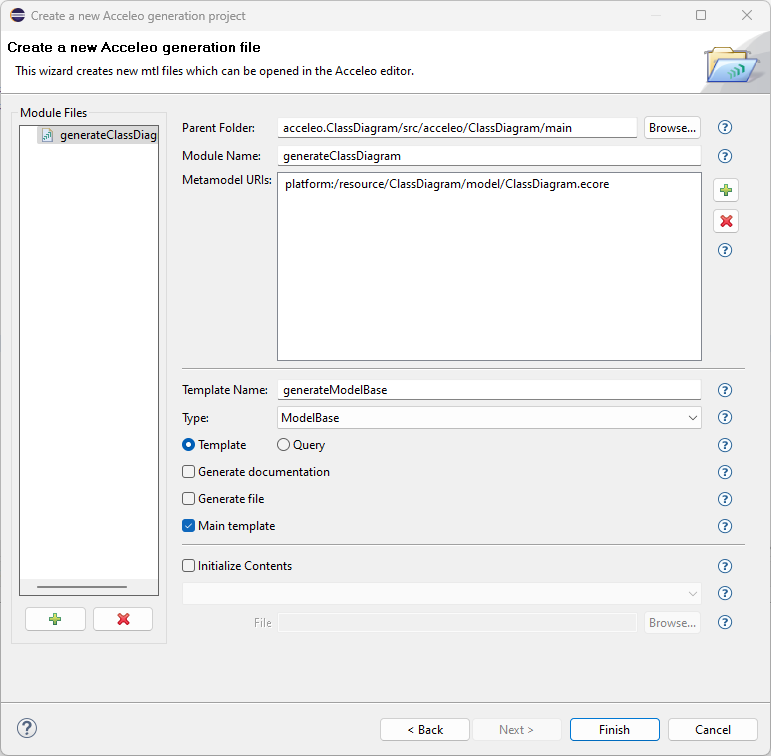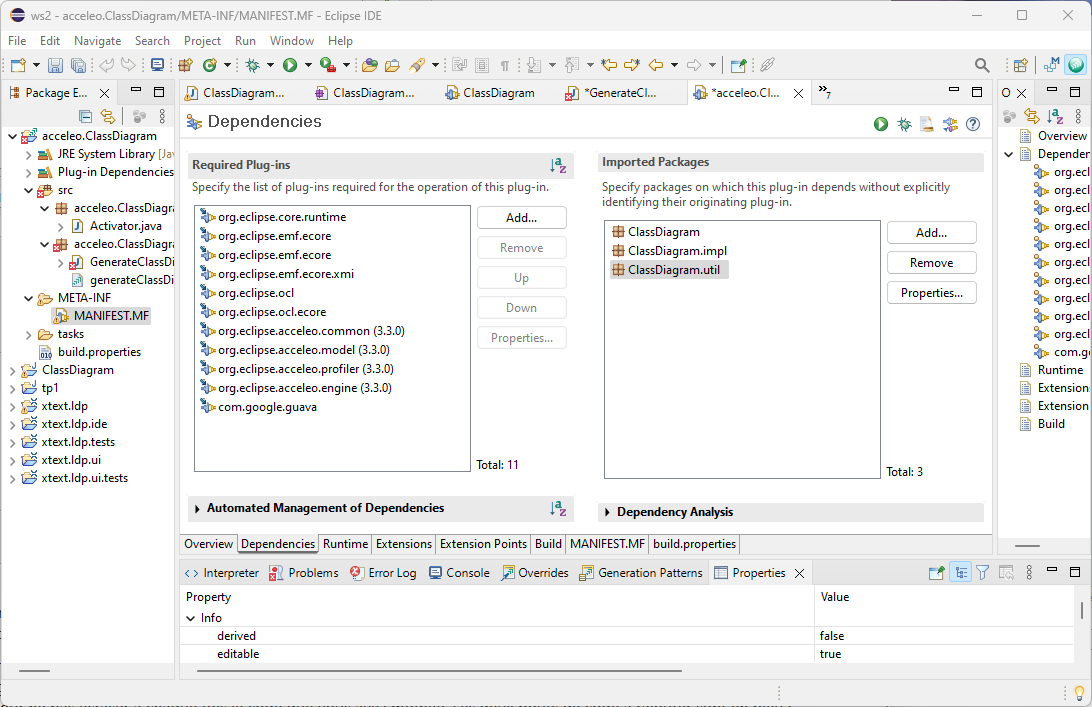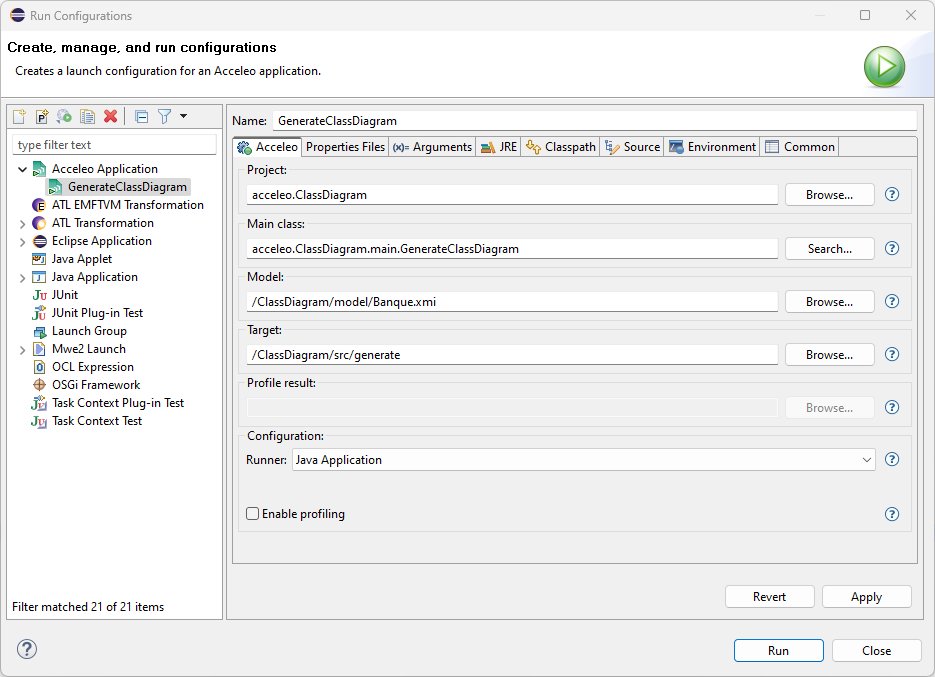Génération de code avec Acceleo
Acceleo est un
générateur de texte à partir de modèles (transformation "model to
text") que l'on va utiliser pour générer du code Java à partir de nos
modèles de diagrammes de classes simplifiés.
Acceleo utilise des templates qui permettent de parcourir le modèle
et de générer du texte correspondant à du contenu dans le modèle. Pour
cela, il se base sur OCL pour sélectionner des éléments du modèle ou
calculer des valeurs à placer dans le texte.
Création d'un projet Acceleo
La mise en place d'un projet Acceleo nécessite quelques
configurations techniques pour faire le lien avec le projet EMF où se
trouve le méta-modèle du DSL considéré avec son code Java/EMF
généré. Voici les étapes à réaliser :
- Dans le projet "ClassDiagram" du TP sur les transformations de
modèles, créez un package Java nommé "generate". C'est dans ce
package que nous allons générer le code Java à partir des modèles de
diagramme de classes. Comme il se trouve dans le répertoire de
sources Java du projet, cela permettra directement de savoir si le
code Java généré est valide car il sera automatiquement compilé
après sa génération.
- Créez un nouveau projet Acceleo : New -> Acceleo Model To Text
-> Acceleo Projet. Choisissez comme nom
"acceleo.ClassDiagram", cliquez sur Next et dans la fenêtre
suivante :
- Champ "Module Name" : entrez "generateClassDiagram"
- Cliquez sur le bouton "+" en vert à droite de la liste
"Metamodel URIs:". Sélectionnez la case "Runtime Version" en bas
et cherchez dans la liste le package nommé
"platform:/resource/ClassDiagram/model/ClassDiagram.ecore". Sélectionez-le
et cliquez sur OK.
- Dans le champ "Template Name", entrez "generateModelBase"
- Dans la liste "Type", sélectionnez "ModelBase"
- Cochez la case "Main template"
- Vous devez avoir cette fenêtre là une fois les paramètres précédents sélectionnés :
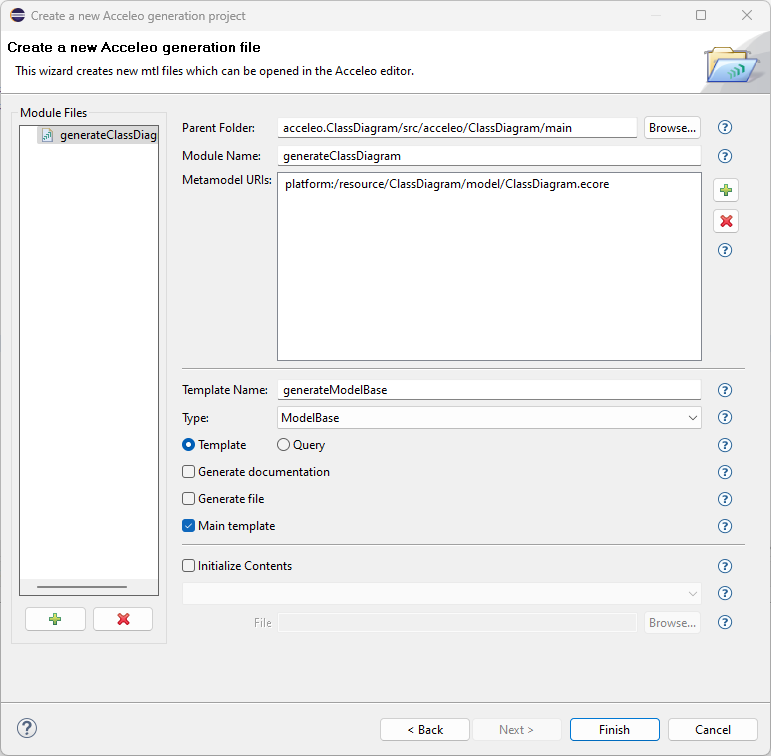
- Cliquez sur Finish pour créer le projet. Dans le projet
"acceelo.ClassDiagram", il y a un package Java dans "src" qui
s'appelle "acceleo.ClassDiagram.main". C'est là que se trouve le
code de la génération Acceleo, dans le fichier
"GenerateClassDiagram.mtl" qui s'appuie sur une classe
"GenerateClassDiagram.java" dans le même package. Ouvrez le
fichier d'extention ".mtl" pour afficher la transformation qui
pour l'instant ne contient rien.
-
Le fichier "GenerateClassDiagram.java" est auto-généré à chaque
fois que l'on édite la transformation Acceleo. Néanmoins, il va
falloir le modifier pour faire le lien avec les classes Java/EMF
générées à partir du méta-modèle ClassDiagram.ecore. Pour cela,
éditez ce fichier et modifiez la méthode "registerPackages" comme
suit en prenant bien soin de rajouter un "NOT" derrière
l'annotation
@generated pour ne pas écraser à chaque
génération le code que vous avez modifié. Les deux bouts de code à
rajouter sont en bleu :
/**
* This can be used to update the resource set's package registry with all needed EPackages.
*
* @param resourceSet The resource set which registry has to be updated.
* @generated NOT
*/
@Override
public void registerPackages(ResourceSet resourceSet) {
super.registerPackages(resourceSet);
EPackage.Registry.INSTANCE.put("platform:/resource/ClassDiagram/model/ClassDiagram.ecore", ClassDiagramPackage.eINSTANCE);
...
- Une fois l'ajout effectué, corrigez la première erreur de
compilation en rajoutant l'import
de
org.eclipse.emf.ecore.EPackage dans la
classe. Pour corriger la seconde erreur correspondant à l'accès au
package de ClassDiagram, il faut modifier les propriétés du projet
pour référencer les classes Java/EMF du méta-modèle de l'autre
projet. Dans le répertoire "META-INF" du projet Acceleo, ouvrez le
fichier "MANIFEST.MF", affichez l'onglet "Dependencies" et dans la
liste "Imported Packages", ajoutez, en cliquant sur "Add...", les
3 packages de ClassDiagram. Vous devez avoir ceci :
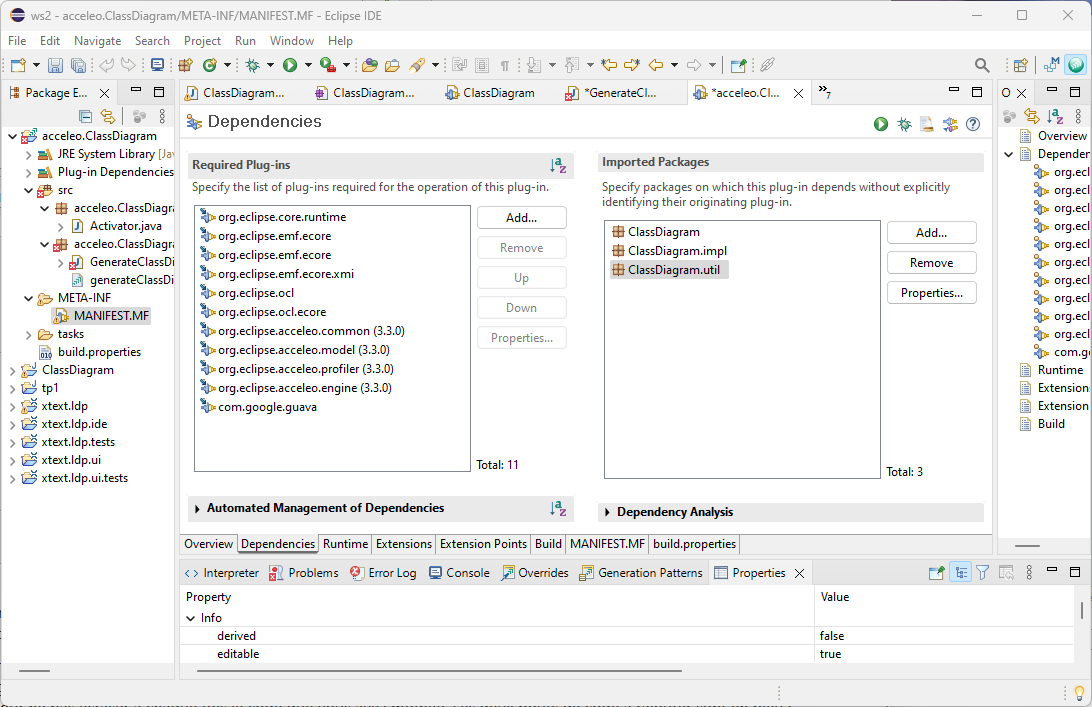
Sauvegardez le fichier
MANIFEST.MF, revenez dans l'édition de la classe
"GenerateClassDiagram.java" et rajoutez l'import du
package ClassDiagram.ClassDiagramPackage. Il n'y a
normalement plus d'erreurs dans votre projet.
- En l'état, votre générateur de code ne fait rien. Editez le
fichier "generationClassDiagram.mtl" et rajoutez les lignes
suivantes après la ligne
[comment @main/] :
[for (cl : Class | aModelBase.allClasses)]
[file (cl.name.concat('.java'), false, 'UTF-8')]
package generate;
public class [ cl.name /] {
}
[/file]
[/for]
Le générateur Acceleo va parcourir l'ensemble des classes du modèle et
pour chacune d'entre-elle, va générer un fichier Java qui contient
uniquement la déclaration de la classe vide.
- La dernière étape est de lancer la génération définie. Pour cela,
sélectionnez le fichier ".mtl" dans l'arborescence du projet
puis Clic droit -> Run as -> Launch Acceleo Application. Commme
il n'existe pas de configuration d'exécution associée à votre
transformation, Eclipse vous ouvre la fenêtre de configuration de
cette exécution (pour retrouver et modifier ultérieuemen la
configuration : clic droit -> Run as -> Run
configurations...). Dans le champ "Model:", sélectionnez un modèle
XMI de diagramme de classes et dans le champ "Target:", précisez le
répertoire "generate" de "src" du projet ClassDiagram, comme ceci :
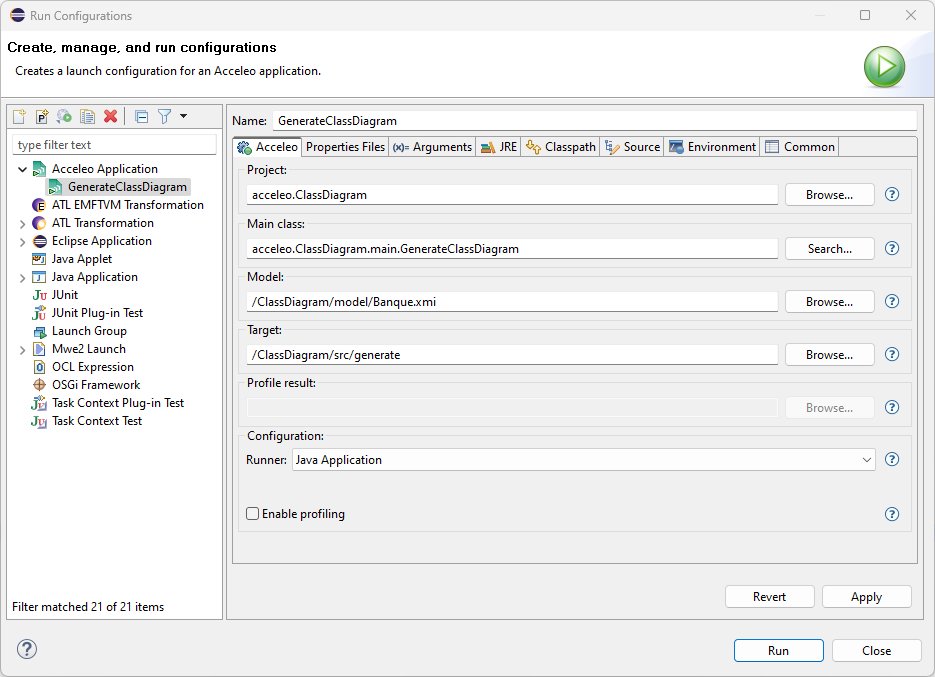
Cliquez sur Apply pour
sauvegarder la configuration puis sur Run pour
l'exécuter. Vérifiez que vous avez bien les classes Java de votre
modèle générées dans le packcage "generate" du projet
ClassDiagram.
Définition de la génération de code
Vous avez désormais un projet Acceleo fonctionnel qui sait traiter
des modèles de diagramme de classes mais ne fait pas grand chose. Vous
devez rajouter les règles qui permettent de générer les interfaces, les
attributs, les méthodes (avec une valeur de retour valide pour
compiler), les constructeurs, les accesseurs ...
La documentation des fonctionnalités d'Acceleo se trouve sur cette
page
: https://wiki.eclipse.org/Acceleo/User_Guide.
Le template marqué par @main est celui qui est exécuté
au lancement de la génération Acceleo. Ce template peut faire appel à
d'autres templates qui ont des paramètres ou à des requêtes (query)
écrites en OCL et qui retournent une valeur calculée sur le contenu du
modèle. Dans un template, il y a des constructeurs algorithmiques
comme la boucle [for] pour parcourir une collection, les
tests [if] ou la déclaration de variable comme en OCL
avec [let].
Voici par exemple une query OCL qui retourne le nom du type Java
d'un type du méta-modèle de ClassDiagram :
[comment Retourne le type Java d'un type du modèle /]
[query public javaType(type : Type) : String =
if (type.oclIsTypeOf(VoidType)) then 'void'
else if (type.oclIsTypeOf(StringType)) then 'String'
else if (type.oclIsTypeOf(IntegerType)) then 'int'
else if (type.oclIsTypeOf(BooleanType)) then 'boolean'
else type.name
endif
endif
endif
endif
/]
Voici un template qui permet de définir la liste des interfaces
d'une classe via la construction implements lors de la
définition d'une classe (notez le parcours de la collection qui
n'écrit le mot "implements" que si la collection n'est pas vide et qui
rajoute une virgule automatiquement entre les éléments sauf pour le
dernier de la collection) :
[comment Template pour générer la liste des interfaces implémentées par une classe /]
[template public interfaceList(cl : Class)]
[for (inter : Interface | cl.interfaces) before('implements ') separator (', ')][inter.name/][/for]
[/template]
En utilisant ce template et la query OCL, on peut enrichir la
génération d'une classe pour y ajouter la liste des interfaces
implémentées et la liste des attributs :
[for (cl : Class | aModelBase.allClasses)]
[file (cl.name.concat('.java'), false, 'UTF-8')]
package generate;
public class [ cl.name /] [interfaceList(cl)/] {
[for (att : Attribute | cl.attributes) ]
private [javaType(att.type)/] [att.name/];
[/for]
}
[/file]
[/for]
Eric Cariou, dernière modification : 10/02/24